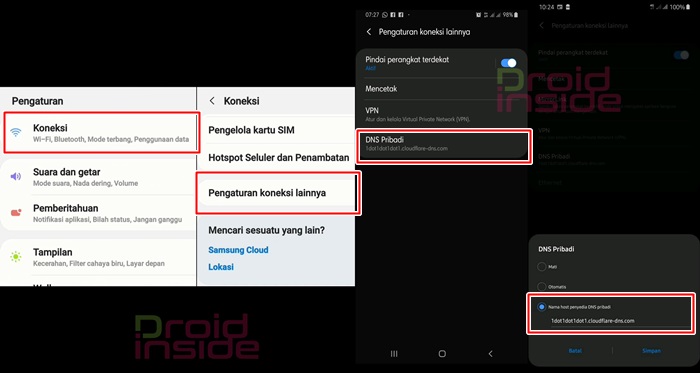Bagaimanakah cara menggunakan DNS di Samsung? Droidinside bakalan ngasih info yang cukup berguna buat kamu ini. Karena penggunaan DNS (Domain Name Server) bisa kamu jadikan alternatif penggunaan VPN (Virtual Private Network).
Untuk mengatasi berbagai kelemahan VPN, seperti koneksi yang lemot dan kurang aman. Kamu bisa menggunakan DNS di Samsung kamu. Selain biar koneksi lebih cepat, penggunaan DNS dapat menghilangkan iklan yang muncul di ponsel Samsung. Seperti pada One UI 3 yang dirumorkan akan dipasang iklan di beberapa tempat yang muncul di layar.
Sama seperti di ponsel Xiaomi, ada pengaturan untuk mengubah setelan jaringan ini. Sehingga iklan tidak lagi muncul dan kamu bisa berselancar di internet tanpa takut lemot.
Penggunaan DNS di Samsung juga dapat digunakan untuk membuka situs yang diblokir oleh pemerintah. Misalnya Reddit, Tumblr, Vimeo dan lan sebagainnya tidak bisa dibuka tanpa bantuan DNS/VPN tertentu.
Cara Menggunakan DNS Di Samsung
Caranya sangat mudah disesuaikan dengan tipe ponsel kamu. Setidaknya ada beberapa cara seperti tanpa aplikasi maupun dengan aplikasi tambahan.
1. DNS Pribadi Samsung Melalui Pengaturan Tanpa Aplikasi Tambahan
Cara pertama dalam menggunakan DNS di Samsung adalah tanpa aplikasi tambahan/ Untuk mengubah setelan DNS sesuai dengan keinginan di pengaturan ada syaratnya. Hanya ponsel Samsung dengan versi Android 9 (Pie) keatas yang dapat menggunakan DNS tanpa aplikasi tambahan. Termasuk yang menggunakan One UI 1.0 maupun 2.0 (Android 10).
Ponsel Samsung yang sejak lahir menggunakan Android Pie diantaranya Samsung Galaxy A20, A21, A30, A31, A50, A51, A70, dan seri M20, M21, M30, M31 atau setidaknya ponsel Samsung yang lahir tahun 2019 keatas maupun telah update ke Android 9. Untuk menggunakan DNS-nya melalui cara:
- Buka Pengaturan (bisa melalui App Drawer dengan usap layar dari bawah ke atas atau melalui akses cepat dan tekan logo gear dibagian kanan atas.
- Pilih Koneksi
- Pengaturan Lainnya
- Klik pada DNS Pribadi
- Ketuk pada Nama Host Penyedia DNS Pribadi
- Isikan sesuai dengan pilihan DNS dari Droidinside dibawah
- Lalu Simpan
![Cara Menggunakan DNS Di Samsung Dengan Mudah cara setting dns di hp samsung android]()
Beberapa pilihan DNS yang bisa kamu gunakan antara lain:
- 1dot1dot1dot1.cloudflare-dns.com (tanpa filter untuk mengakses berbagai situs)
- dns.adguard.com (memblokir iklan)
- dns.quad9.net
- dns-family.adguard.com (memblokir iklan sekaligus ramah konten keluarga)
- security-filter-dns.cleanbrowsing.org (tujuan keamanan)
- family.cloudflare-dns.com (untuk keamanan dan mencegah konten dewasa)
2. Menggunakan Aplikasi Pihak Ketiga
Jika cara pertama untuk menggunakan DNS di Samsung tidak dapat dilakukan, artinya syarat tidak terpenuhi. Pada ponsel Samsung yang menggunakan sistem operasi dibawah Android 9. Kamu tetap bisa menggunakan DNS seperti halnya di atas namun tidak di pengaturan.Perlu instalasi aplikasi pihak ketiga dari Playstore misalnya. Ada banyak aplikasi yang bisa kamu gunakan, dengan melakukan pencarian di Play Store:
- DNS Changer
- Switch DNS
- One DNS
- 1.1.1.1
Admin mencontohkan menggunakan aplikasi 1.1.1.1 Internet Lebih Cepat & Aman. Dari nama aplikasi sudah menunjukkan bahwa aplikasi ini akan menggunakan DNS dengan konfigurasi 1.1.1.1 berikut langkahnya:
- Buka aplikasi Playstore
- Ketik pada kolom pencarian 1.1.1.1
- Klik Oke
- Ketuk Instal dan tunggu proses selesai
- Buka aplikasi tersebut
- Klik Berikutnya lalu Setuju
- Tekan pada Terputus
- Klik Oke jika dibutuhkan perizinan Instal Profil VPN
- Tekan Ok
- DNS 1.1.1.1 di ponsel Samsung kamu sudah aktif
Cara ini bisa diterapkan untuk mengaktifkan DNS pada ponsel Samsung keluaran dibawah 2019. Seperti Samsung J Series, A Star Series dan
Perlu dimatikan secara manual. Dan aplikasi memiliki notifikasi yang hidup. Karena aplikasi pihak ketiga dan gratis, kemungkinan akan ada iklan. Selain itu, setelah ponsel di Hidupkan Ulang, kamu harus mengaktifkannya secara manual. Berbeda dengan bawaan di Pengaturan ketika sudah diaktifkan maka seterusnya dapat dilakukan. Hanya jika dimatikan fungsi DNS akan kembali seperti default.
Penutup
Cara menggunakan DNS di Samsung cukup mudah dilakukan jika ponsel kamu tergolong keluaran baru. Jangan lupa untuk menghindari konten negatif ketika kamu menggunakan DNS (karena dapat membuka akses situs terblokir). Karena konten-konten negatif sangat berpotensi menyerang lewat iklan, aplikasi tidak dikenal, pop up dan kegiatan yang cukup mengganggu penggunaan ponsel dan data pribadi.
Tanpa perlu menggunakan DNS di Samsung kamu juga bisa tetap menjelajah internet atau mengunjungi situs yang diblokir. Salah satu caranya adalah dengan menggunakan aplikasi Google Chrome bawaan ponsel. Karena bawaan, sudah pasti hampir semua ponsel bisa menggunakannya. Buka Chrome lalu setel DNS sesuai dengan keinginan kamu.